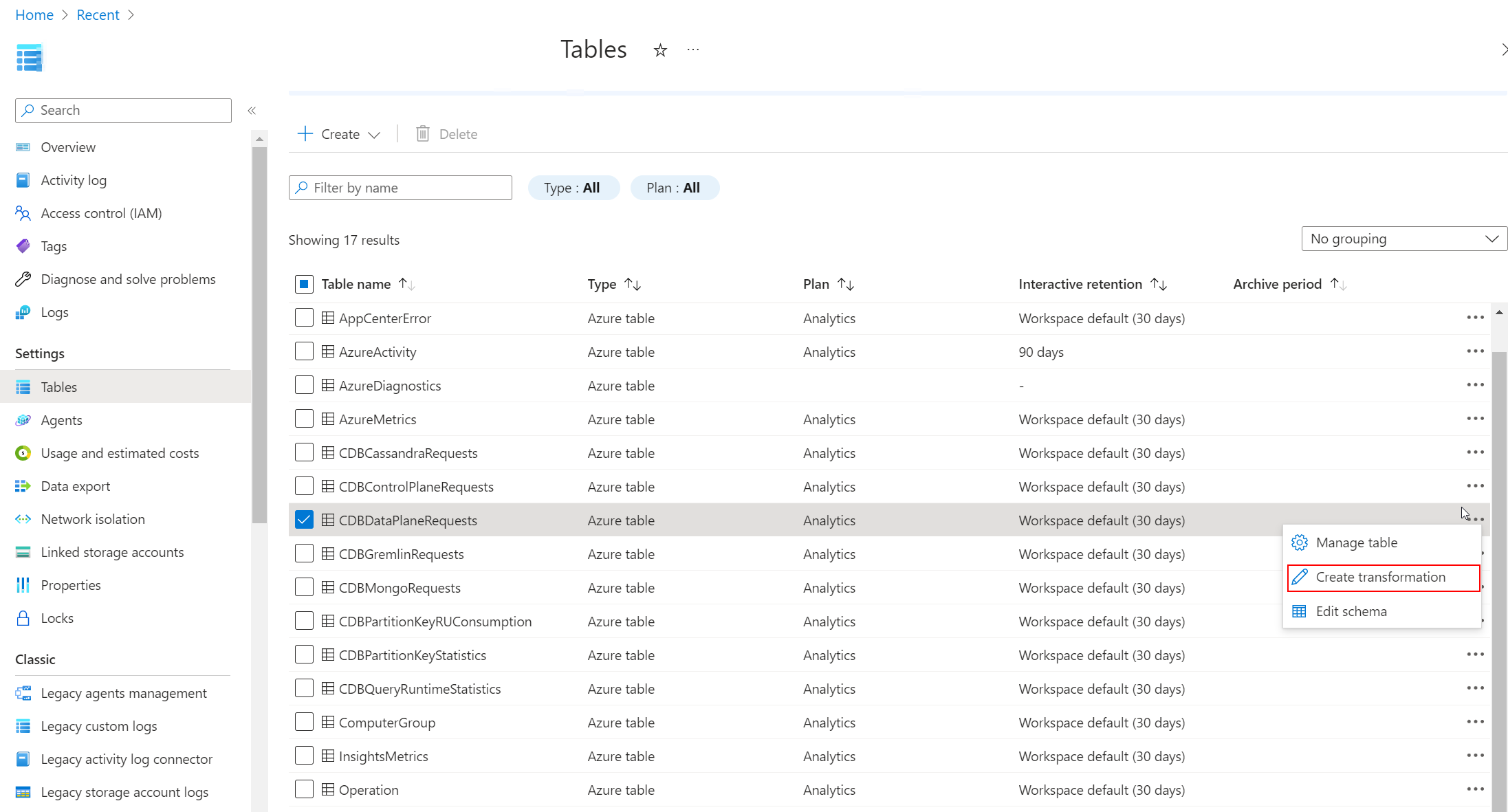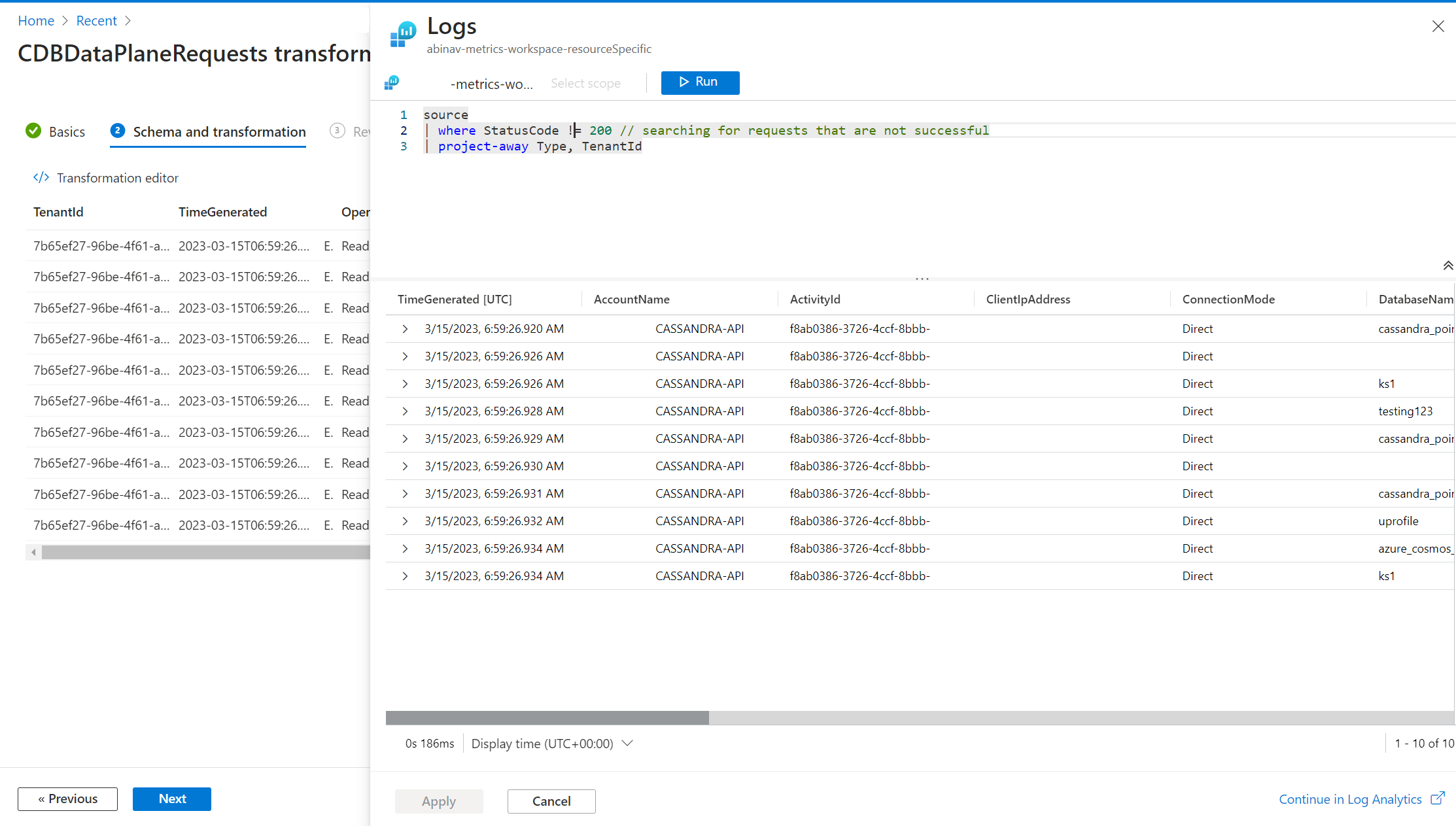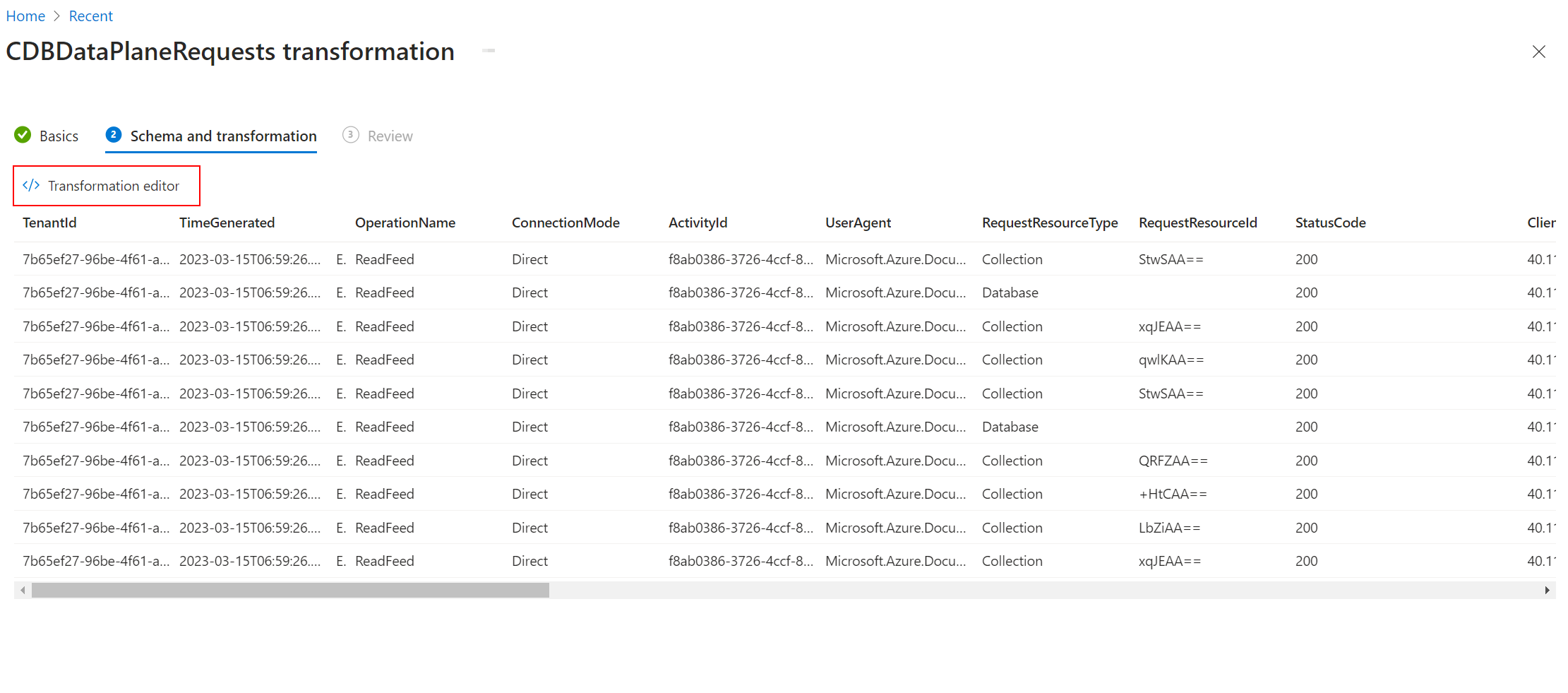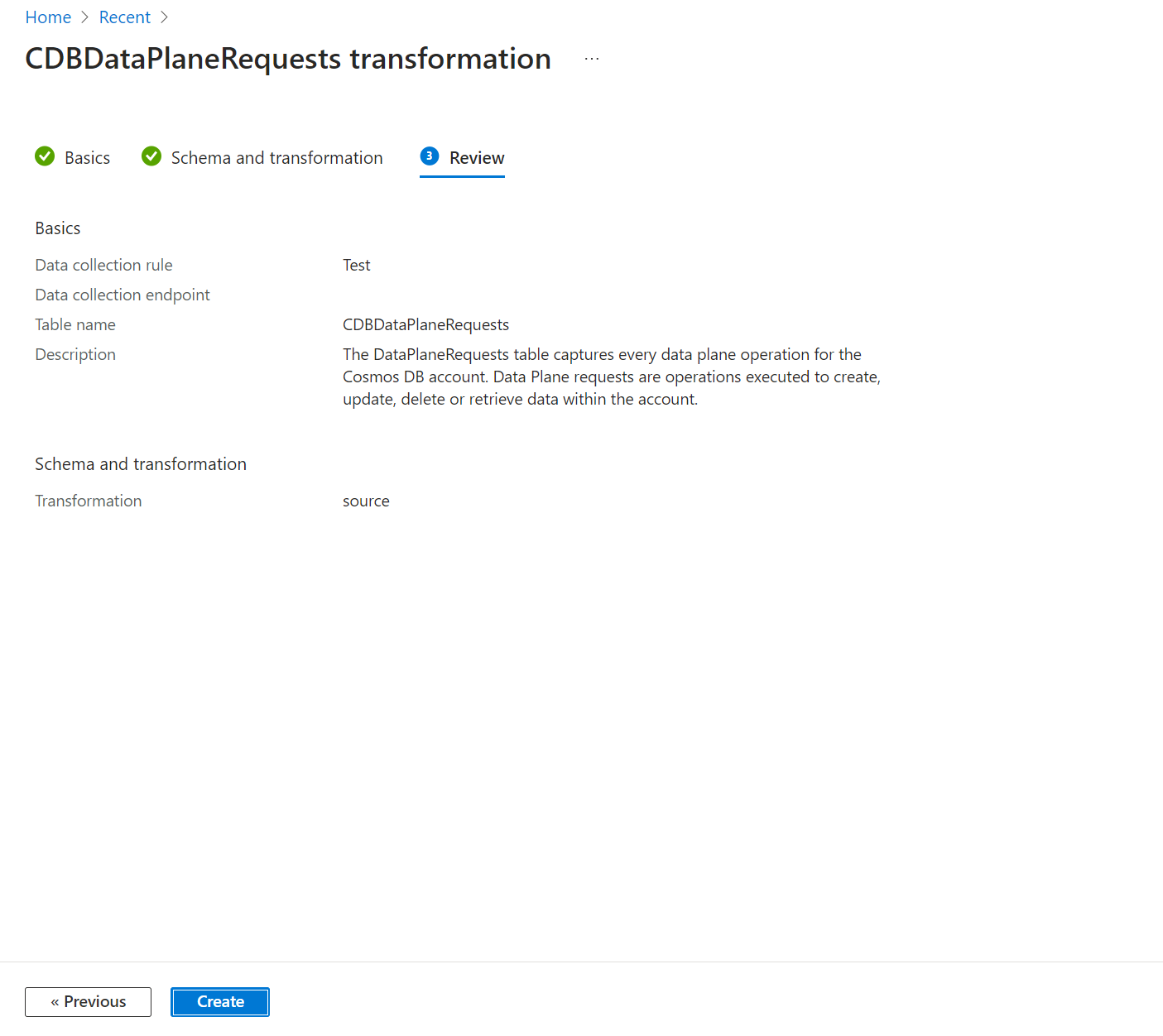Tutorial: Agregar una transformación para los datos del área de trabajo de Azure Cosmos DB mediante Azure Portal
Este tutorial le muestra cómo configurar una transformación en una regla de recopilación de datos del área de trabajo (DCR) de ejemplo con Azure Portal.
Nota:
Para ayudar a mejorar los costos para habilitar Log Analytics, ahora se admite la adición de reglas y transformaciones de recopilación de datos en los recursos de Log Analytics para filtrar columnas, reducir el número de resultados devueltos y crear nuevas columnas antes de enviar los datos al destino.
Las transformaciones del área de trabajo se almacenan juntas en una sola DCR para el área de trabajo, denominada DCR del área de trabajo. Cada transformación está asociada a una tabla determinada. La transformación se aplica a todos los datos enviados a esta tabla desde cualquier flujo de trabajo que no use una DCR.
Nota
En este tutorial se usa Azure Portal para configurar una transformación del área de trabajo. Para ver el mismo tutorial con plantillas de Azure Resource Manager y la API de REST, consulte Tutorial: añadir una transformación del área de trabajo a los Azure Monitor con plantillas de Resource Manager.
En este tutorial, aprenderá a:
- Configure la transformación del área de trabajo para una tabla en un área de trabajo de Log Analytics.
- Escriba una consulta de registro para una transformación del área de trabajo.
Prerrequisitos
Para completar este tutorial, necesita:
- Un área de trabajo de Log Analytics en la que tenga al menos derechos de colaborador.
- Permisos para crear objetos DCR en el área de trabajo.
- La tabla que ya tiene algunos datos.
- La tabla no puede estar vinculada a la DCR de transformación del área de trabajo.
Información general del tutorial
En este tutorial, reduce el requisito de almacenamiento de la tabla CDBDataPlaneRequests mediante el filtrado de determinados registros. También elimina el contenido de una columna mientras analiza los datos de la columna para almacenar un fragmento de datos en una columna personalizada. La tabla CDBDataPlaneRequests se crea cuando se activa el análisis de registros en un área de trabajo.
En este tutorial se usa Azure Portal, el cual proporciona un asistente que le guía por el proceso de creación de una transformación de tiempo de ingesta. Después de completar todos los pasos, verá que el asistente:
- Actualiza el esquema de tabla con todas las columnas adicionales de la consulta.
- Crea una
WorkspaceTransformationregla de recopilación de datos (DCR) si una DCR predeterminada aún no está vinculada al área de trabajo. - Crea una transformación de tiempo de ingesta y la agrega a la regla de recopilación de datos.
Habilitación de los registros de auditoría de consulta
Debe habilitar Log Analytics del área de trabajo para crear la tabla CDBDataPlaneRequests con la que está trabajando. Esto no es necesario para todas las transformaciones de tiempo de ingesta. Es solo para generar los datos de ejemplo con los que vamos a trabajar.
Añadir una transformación a la tabla
Ahora que se ha creado la tabla, puede crear la transformación para ella.
En el menú Áreas de trabajo de Log Analytics de Azure Portal, seleccione Tablas. Busque la tabla
CDBDataPlaneRequestsy seleccione Create transformation (Crear transformación).Puesto que esta es la primera transformación del área de trabajo, debe crear una DCR de transformación del área de trabajo. Si crea transformaciones para otras tablas de la misma área de trabajo, se almacenan en esta misma DCR. Seleccione Crear una nueva regla de recopilación de datos. La suscripción y el grupo de recursos ya aparecen rellenos en el área de trabajo. Introduzca un nombre para la DCR y seleccione Listo.
Seleccione Siguiente para ver los datos de ejemplo de la tabla. A medida que define la transformación, el resultado se aplica a los datos de muestra. Por este motivo, puede evaluar los resultados antes de aplicarlos a los datos reales. Seleccione Editor de transformación para definir la transformación.
En el editor de transformación, puede ver la transformación que se aplica a los datos antes de su ingesta en la tabla. Una tabla virtual denominada
sourcerepresenta los datos entrantes, que tiene el mismo conjunto de columnas que la propia tabla de destino. La transformación contiene inicialmente una consulta simple que devuelve lasourcetabla sin cambios.Modifique la consulta del ejemplo siguiente:
source | where StatusCode != 200 // searching for requests that are not successful | project-away Type, TenantIdLa modificación realiza los siguientes cambios:
- Elimine las filas relacionadas con las consultas de la propia tabla
CDBDataPlaneRequestspara ahorrar espacio, ya que estas entradas de registro no son útiles. - Los datos de las columnas
TenantIdyTypese quitaron para ahorrar espacio. - Las transformaciones también admiten la adición de columnas mediante el operador de
extenden la consulta.
Nota:
Con Azure Portal, la salida de la transformación iniciará cambios en el esquema de tabla si es necesario. Las columnas se agregarán para que coincidan con la salida de transformación si aún no existen. Asegúrese de que la salida no contiene columnas que no desea añadir a la tabla. Si la salida no incluye columnas que ya están en la tabla, esas columnas no se eliminarán, pero no se añadirán datos.
Las columnas personalizadas agregadas a una tabla integrada deben terminar en
_CF. Las columnas que se añaden a una tabla personalizada no necesitan tener este sufijo. Una tabla personalizada tiene un nombre que termina en_CL.- Elimine las filas relacionadas con las consultas de la propia tabla
Copie la consulta en el editor de transformación y seleccione Ejecutar para ver los resultados de los datos de ejemplo. Puede comprobar que la nueva columna
Workspace_CFestá en la consulta.Seleccione Aplicar para guardar la transformación y, a continuación, Siguiente para revisar la configuración. Seleccione Crear para actualizar la DCR con la nueva transformación.
Evalúe la transformación
Espere unos 30 minutos para que la transformación surta efecto y, a continuación, pruébela ejecutando una consulta en la tabla. Esta transformación afecta solo a los datos enviados a la tabla después de aplicar la transformación.
Para este tutorial, ejecute algunas consultas de ejemplo para enviar datos a la tabla CDBDataPlaneRequests. Incluya algunas consultas en CDBDataPlaneRequests para que pueda comprobar que la transformación filtra estos registros.
Solución de problemas
En esta sección se describen las distintas condiciones de error que podría recibir y cómo corregirlas.
IntelliSense en Log Analytics no reconoce las columnas nuevas de la tabla.
La caché que dirige IntelliSense puede tardar hasta 24 horas en actualizarse.
La transformación en una columna dinámica no funciona.
Actualmente, se sabe que hay un problema que afecta a las columnas dinámicas. Una solución temporal consiste en analizar explícitamente los datos de columnas dinámicas con parse_json() antes de realizar cualquier operación en ellas.